Magsimula sa mga template ng gift card o gumawa ng mga sarili mong custom na design ng gift card para makahikayat ng mga bagong customer at maitatag ang brand mo.

Palakasin ang negosyo mo gamit ang mga gift card.
Sa pamamagitan ng mga gift card, magagawa mong mapalakas ang pagkakakilanlan ng brand mo at mabigyan ang mga fan ng brand mo ng pagkakataong ibahagi ito sa iba. Pinapalaya mo rin sila sa pasanin ng pagsisikap na mahanap ang perpektong regalo.
Mainam din ang mga gift card para sa negosyo. Ang mga taong gumagamit ng mga ito ay madalas na gumagastos nang mahigit sa halaga ng card sa kanilang pagbili, at posibleng maging mga bumabalik na customer at mas maibahagi pa ito.
Mga gift card — at mga e-gift card — kaysa sa mga gift certificate.
Pwedeng gumawa ng gift certificate ang kahit sinong may printer at kaunting papel, at makakahanap ka ng maraming template ng gift certificate sa Adobe Stock. Pero isang beses lang magagamit ang mga gift certificate. Matibay at reusable ang plastic na gift card na gawa sa na-recycle na PVC o gift card na gawa sa sustainable na kahoy. At mas makakalikasang opsyon ang e-gift card na pwedeng bilhin, ibigay, at i-redeem ng mga tao online.
Sa mga gift card, pwede kang magsama ng barcode o QR code na magagamit sa point-of-sale system. Pwedeng magdagdag ang mga customer ng halaga sa card para paulit-ulit itong magamit, at pwede mong subaybayan ang mga halaga nila at ipaalala sa kanila ang mga natitirang balanse.
Dahil ginawa ang mga ito para magtagal at gumagawa ang mga ito ng unang impression sa mga potensyal na customer, dapat manatiling tapat sa brand mo ang mga gift card mo at dapat maging maaliwalas sa mata ang mga ito. Mag-design ng card na makakapukaw sa atensyon ng isang tao sa pitaka o sa desk niya at himukin siyang mamili.

Ano'ng isasama sa mga branded na business card.
Dapat kasama sa bawat gift card ang ilang pangunahing element.
- Logo
- Mga kulay ng brand
- Tagline kung mayroong ganito ang brand mo
- Halaga ng gift card
- Pagbanggit sa espesyal na offer
- Website o aktwal na address ng kumpanya
- Numero ng telepono, email, or address sa web para sa mga tanong
- Petsa ng pag-expire (tiyaking nakakasunod ito sa mga pederal na batas at batas ng estado)
- QR code, barcode, o natatanging numero para masubaybayan ang balanse
- Mga tuntunin at kundisyon para maiwasan ang pagkalito tungkol sa mga limitasyon at paghihigpit
Gumawa ng mga partikular na gift card para sa mga espesyal na okasyon at holiday.
Depende sa negosyo mo, posibleng makakita ka ng pagtaas sa mga benta ng gift card sa panahon ng taglamig o sa pagdataing ng mga holiday tulad ng Araw ng Mga Puso, Araw ng Mga Ina, o Araw ng Mga Ama. Sa buong taon, makakaakit ka ng mga customer na naghahanap ng mga regalo para sa pagtatapos, anibersaryo, o kaarawan.
Para maakit ang mga customer na iyon, magdagdag ng mga pang-holiday na mensahe at graphics sa mga card mo. Pag-isipan ang mga puso, party streamer, pangkaarawan o pangkasal na cake, kahong nakatali ng ribbon, graduation cap, at iba pang icon ng pagdiriwang.

Mag-design ng gift card sa Adobe Illustrator.
Pwede kang magsimula sa nae-edit na template ng gift card mula sa Adobe Stock. Pwede ka ring mag-explore ng mga stock image na idaragdag bilang background. Kapag nahanap mo ang template na gusto mo, i-download ito bilang AI file at idagdag ang kulay, logo, at text ng brand mo sa Adobe Illustrator.
Para gumawa ng gift card mula sa simula sa Illustrator, sundin ang mga hakbang na ito.
1. Magsimula.
Buksan ang program at gumawa ng bagong canvas.
2. I-set ang mga dimension.
Kung balak mong i-print ang mga gift card mo, alamin kung gaano kalaking espasyo ang kailangan mong ilaan sa bleed area. May posibilidad na kasinlaki ng mga credit card o business card ang mga gift card, na may lapad na 3.37 pulgada (85.6mm) at taas na 2.125 pulgada (53.98mm). Magsimula sa mas malaking canvas, at tiyaking magdagdag ng mga marka ng printer bago i-send sa printer.
3. I-set ang color mode.
Mainam ang CMYK para sa pag-print. Kung gagawa ka ng e-gift card, piliin ang RGB.
4. Piliin ang kulay ng background mo.
Gamitin ang tool na Parihaba para gumuhit ng parihaba sa canvas mo at punan ang background ng napili mong kulay. I-rename ang layer na iyon bilang Background para manatiling organisado. Kung gusto mo ng border, magdagdag ng kulay ng stroke. Kung hindi, magdagdag ng kulay ng fill sa pamamagitan ng pag-double click sa box na Fill sa ibaba ng panel ng Mga Tool sa kaliwa. Pwede ka ring gumawa ng gradient sa pamamagitan ng pag-click sa Mga Opsyon sa Gradient sa panel ng Mga Property sa kanan ng artboard.
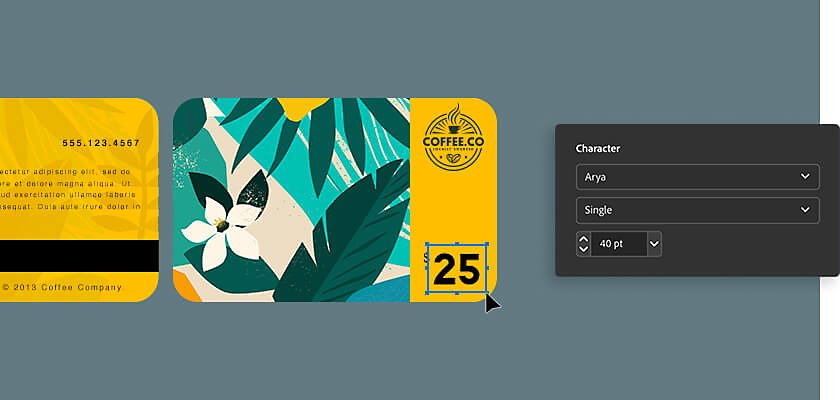
5. Idagdag ang logo mo at anupamang image.
Kung AI, PNG, o JPEG file ang logo ng kumpanya mo, pwede mo itong idagdag sa Library sa Creative Cloud mo para palagi itong malapit. Pagkatapos, pwede mong i-drag at i-drop ang logo ng kumpanya mo a card, i-resize ito para magkasya, at ilagay ito sa tamang lugar.
6. Magdagdag ng text.
I-click ang Gumawa ng Bagong Layer, at i-rename ito bilang Text. I-click ang tool sa Pag-type at i-type ang text. Pagkatapos, gamitin ang panel ng Character para piliin ang font, kulay ng font, at laki ng font mo. Gamitin ang tool sa Pagpili para i-adjust ang pagkakalagay ng text mo.
7. Ulitin para sa likod ng card.
Kung ipi-print mo ang gift card mo, piliin ang tool na Artboard, pindutin nang matagal ang Option key sa Mac o ang Alt key sa PC, at mag-drag ng kopya ng card mo sa ibaba ng unang bahagi. Pagkatapos, i-delete ang text para palitan ito ng mga tuntunin at kundisyon, petsa ng pag-expire, o ibang text. Kung gumawa ka ng barcode, pwede mo itong i-copy at i-paste sa bahaging ito ng card.
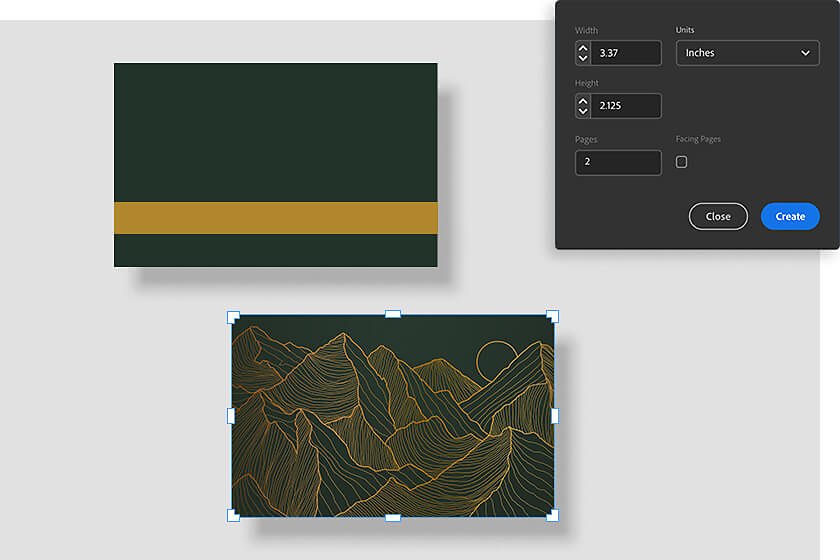
Mag-design ng gift card sa Adobe InDesign.
Sundin ang mga hakbang na ito para gawin ang gift card mo sa InDesign.
1. Gumawa ng bagong dokumento at i-set ang mga dimension.
Dahil binuo ang InDesign para sa naka-print na materyal, pwede mong i-set ang mga dimension at margin ng page para sa bagong dokumento. I-set ang proyekto para sa dalawang page at i-uncheck ang box na Mga Facing Page. I-set ang lapad sa 3.37 pulgada (85.6mm) at ang taas sa 2.125 pulgada (53.98mm). Pagkatapos, i-set ang naaangkop na numero ng bleed para sa printer mo.
2. Gawin ang background mo.
Mag-import ng image sa background sa pamamagitan ng pagpili sa File › Maglagay. Pagkatapos, palakihin ang image para magkasya sa frame. Para sa kulay ng background, gumuhit ng parihaba sa image gamit ang tool na Parihaba. Piliin ang Window › Kulay › Mga Swatch. I-click ang icon ng Fill, at pumili ng kulay ng fill para ilapat ito sa buong frame.
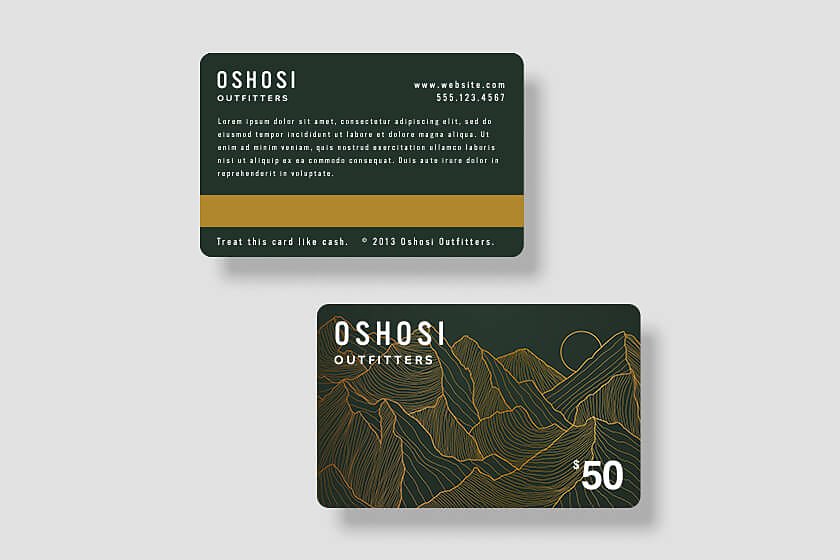
3. Idagdag ang logo mo at anupamang image.
Pumili ng File › Ilagay at buksan ang logo mo o iba pang image. Palakihin ang mga ito at ilipat ang mga ito sa tamang posisyon gamit ang tool sa Pagpili. (Kung gusto mong magdagdag ng nasa-scan na code, pwede ka nang bumuo at mag-manage ng mga QR code sa InDesign.)
4. Magdagdag ng text.
Piliin ang tool sa Pag-type at magdagdag ng kahit anong text na gusto mong isama. I-adjust ang font, laki, at kulay sa panel ng Character, at gamitin ang tool sa Pagpili para ilipat ito sa tamang posisyon.
5. Ulitin para sa kabilang bahagi.
Magdagdag pa ng text at mga image sa likod tulad ng ginawa mo sa harap. I-click ang panel ng Mga Page at piliin ang thumbnail ng page 2 para magsimulang magtrabaho sa page na iyon.
6. I-export.
Kapag handa ka nang mag-print, piliin ang File › Pag-export › Adobe PDF (Pag-print) at i-click ang I-save. Magtanong sa print provider mo kung dapat mong piliin ang mga opsyon sa High Quality Print o Press Quality sa preset menu ng Adobe PDF. Piliin ang wastong mga setting ng mga mark at bleed para dumaloy ang mga kulay mo sa gilid mismo ng gift card. (Lalabas ang mga crop mark pagkatapos mong mag-export.)
Pagandahin ang sobre ng gift card.
Kapag na-set up mo na ang mga template ng design mo at nakagawa ka na ng mga pangunahing branded na gift card, tingnan kung gaano ka kasaya dahil sa maliit na parihabang iyon. Magdagdag ng mga graphic at photographic element na pumupukaw ng atensyon at pasabikin ang mga tao tungkol sa pagreregalo ng mga produkto mo sa mga kaibigan o kapamilya. Para sa inspirasyon, tingnan ang mga proyekto sa Behance. Ilang square inch lang ang canvas mo, pero magagawa mo pa rin itong sining.
Tumuklas ng mga app na makakatulong sa iyong gumawa ng mga hindi malilimutang gift card.
Piliin ang plan mo ng Creative Cloud para sa mga team.
Ang lahat ng plan ay may kasamang Admin Console para sa madaling pag-manage ng lisensya, 24/7 na tech support, unlimited na job posting sa Adobe Talent, at 1TB na storage.
Single App
Ikaw ang pipili ng gusto mong Adobe creative app tulad ng Photoshop, Illustrator, lnDesign, o Acrobat Pro.*
PINAKASULIT
All Apps
Makakuha ng 20+ Adobe creative app kasama ang Photoshop, Illustrator, InDesign, Adobe Express, XD, at marami pa.
Ipinapakilala ang Pro Edition ng Creative Cloud para sa negosyo. Lahat ng app na gusto ng mga team, may unlimited na Adobe Stock na ngayon. Alamin pa
Tumawag +65 3157 2191 o humiling ng konsultasyon
May mga tanong? Mag-chat tayo.
Bibili para sa malaking organisasyon? Alamin ang tungkol sa Creative Cloud para sa enterprise
* May kasamang 100GB na storage ang mga single app ng Acrobat Pro, Lightroom, at InCopy.